NetTraffic: ตรวจสอบการรับส่งข้อมูลเครือข่ายแบบเรียลไทม์สำหรับ Windows 11/10
NetTrafficเป็นโปรแกรมตรวจสอบการรับส่งข้อมูลเครือข่ายแบบเรียลไทม์ฟรีสำหรับWindows Windows 10/8/7มันไม่เพียงแต่มีประโยชน์เท่านั้น แต่ยังใช้งานง่ายมากและมีการปรับแต่งที่หลากหลาย มันสร้างกราฟแบบเรียลไทม์และแสดงสถิติที่อัพเดททุกวินาที ด้วยเครื่องมือที่น่าทึ่งนี้ คุณสามารถตรวจสอบเครือข่ายของคุณได้อย่างง่ายดาย
การตรวจสอบการรับส่งข้อมูลเครือข่ายแบบเรียลไทม์
เมื่อคุณดาวน์โหลดNetTrafficแล้ว คุณสามารถเรียกใช้ได้โดยไม่ต้องติดตั้งใดๆ มันจะเริ่มจากซิสเต็มเทรย์ และเมื่อคุณกด ไอคอน NetTrafficจากซิสเต็มเทรย์ มันจะแสดงหน้าต่างเล็ก ๆ ที่แสดงกราฟการจราจรแบบเรียลไทม์
มีการพล็อต กราฟสามกราฟ(Three graphs)พร้อมกัน – ความเร็วในการ ดาวน์โหลด ความเร็ว(Download Speed)ในการอัปโหลด(Upload Speed)และยอดรวม (Total)แผนภูมิขนาดเล็กนี้ให้แนวคิดที่ชัดเจนเกี่ยวกับสถานการณ์เครือข่ายของคอมพิวเตอร์ของคุณ หากคุณไม่เห็นหน้าต่างนี้เป็นสิ่งกีดขวางบนหน้าจอคอมพิวเตอร์ของคุณ คุณสามารถปักหมุดไว้บนหน้าจอเหมือนกับวิดเจ็ตที่แสดงอยู่ตลอดเวลา แต่ถ้าคุณต้องการ คุณสามารถซ่อนหน้าต่างนี้ได้ทุกเมื่อที่ต้องการ
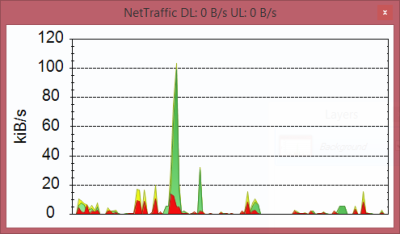
คุณสมบัติที่น่าทึ่งอีกอย่างของซอฟต์แวร์นี้คือ สถิติ(Statistics)ตัวเลขแบบเรียลไทม์ คุณสามารถเปิดสถิติจากเมนูบริบท สถิติแสดงรายละเอียดที่เป็นประโยชน์ต่างๆ และคอยอัปเดตตามเวลาจริง มีตัวนับสี่ตัว(four counters)ซึ่งตัวหนึ่งรีเซ็ตทุกชั่วโมง ตัวที่สองรีเซ็ตทุกวัน ตัวที่สามรีเซ็ตทุกเดือน และสุดท้ายตัวที่สี่รีเซ็ตทุกปี
นอกเหนือจากสถิติแล้วNetTrafficยังสามารถสร้างแผนภูมิและตาราง(Charts and Tables)ที่แสดงข้อมูลแบนด์วิดท์ได้อีกด้วย แผนภูมิต่างๆ ถูกสร้างขึ้นมาอย่างดีและแยกความแตกต่างได้อย่างสมบูรณ์
ด้วยNetTrafficคุณสามารถส่งออกหรือนำเข้าข้อมูลที่สร้างโดยโปรแกรม และสำหรับการเริ่มต้นใหม่ คุณสามารถรีเซ็ตตัวนับทั้งหมดได้ ซอฟต์แวร์สามารถปรับแต่งได้ในระดับดีมาก
โดยค่าเริ่มต้นจะเริ่มต้นด้วยWindowsแต่ถ้าคุณต้องการ คุณสามารถเปลี่ยนการตั้งค่านี้ได้ ช่วงเวลาการอัปเดตคือ 1000ms โดยค่าเริ่มต้น แต่ก็สามารถเปลี่ยนเป็นค่าที่กำหนดเองได้เช่นกัน จากการตั้งค่า คุณสามารถเลือกอินเทอร์เฟซเครือข่ายที่ควรตรวจสอบ หรือคลิกช่องทำเครื่องหมาย ' ใช้(Use)อินเทอร์เฟซทั้งหมด' เพื่อตรวจสอบอินเทอร์เฟซเครือข่ายทั้งหมดที่มี
ถ้าเราพูดถึงลักษณะที่ปรากฏของแผนภูมิ(appearance of the chart)คุณสามารถเลือกความโปร่งใสของแผนภูมิได้ และยิ่งไปกว่านั้น คุณยังสามารถเปลี่ยนสีของส่วนประกอบต่างๆ ของแผนภูมิได้อีกด้วย คุณสามารถเปลี่ยนสีพื้นหลังและแม้แต่หน่วยสำหรับวัดความเร็วได้ แผนภูมิมี 2 ประเภท ได้แก่ กราฟ เส้น(Line)และ กราฟ แท่ง(Bar)คุณสามารถเลือกประเภทใดก็ได้จากการตั้งค่า
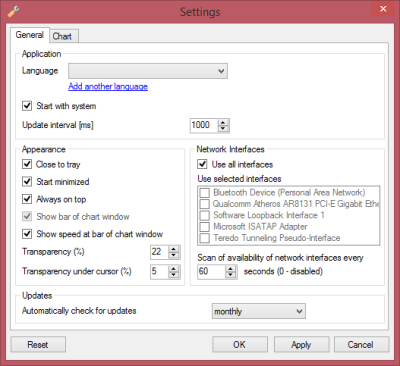
NetTrafficเป็นยูทิลิตี้ตรวจสอบเครือข่ายที่ดีพร้อมคุณสมบัติที่มีประโยชน์และอินเทอร์เฟซที่เหมาะสม ฟีเจอร์บางอย่างมีเอกลักษณ์เฉพาะและหายากมาก – และโดยรวมแล้วซอฟต์แวร์ฟรีเป็นสิ่งที่ต้องมี
ดาวน์โหลดฟรี NetTraffic
ไปที่นี่(here)(here)เพื่อดาวน์โหลด NetTraffic
ไปที่นี่เพื่อดูเครื่องมือตรวจสอบแบนด์วิดท์(free Bandwidth Monitoring Tools)ฟรี(Go here to have a look at some free Bandwidth Monitoring Tools.)
Related posts
ฟรี MAC Address Changer Tools สำหรับ Windows 11/10
ฟรี Packet Sniffing Tools สำหรับระบบ Windows 10
วิธีการสลับฮาร์ดดิสก์ไดรฟ์ใน Windows 10 กับ Hot Swap
Best ฟรี Timetable software สำหรับ Windows 11/10
Best ฟรี ISO Mounter software สำหรับ Windows 10
Best ฟรี OCR software สำหรับ Windows 10
วิธีทำ window stay Always ใน Top ใน Windows 10
Convert CSV ถึง GPX or KML ใช้เครื่องมือ Converter ฟรีใน Windows 11/10
Download Dell SupportAssist software สำหรับ Windows 10
Convert AVCHD ถึง MP4 การใช้ตัวแปลงเหล่านี้ฟรีสำหรับ Windows 10
Best ฟรี Driver Update Software สำหรับ Windows 10
Freeplane เป็นฟรี mind mapping software สำหรับ Windows 10
Best ฟรี Meme Generator software สำหรับ Windows 11/10 PC
Best Free Partition Manager software สำหรับ Windows 10
Best Free Stick Figure Animation software สำหรับ Windows 11/10
Best Free Screen Capture Software สำหรับ Windows 10
Best Laptop Cooling Software สำหรับ Windows 10
วิธีการวัด Reaction Time ใน Windows 11/10
Best ฟรี Landscape Design software สำหรับ Windows 10
Core Temp: Measure & Monitor CPU Temperature บน Windows 10
